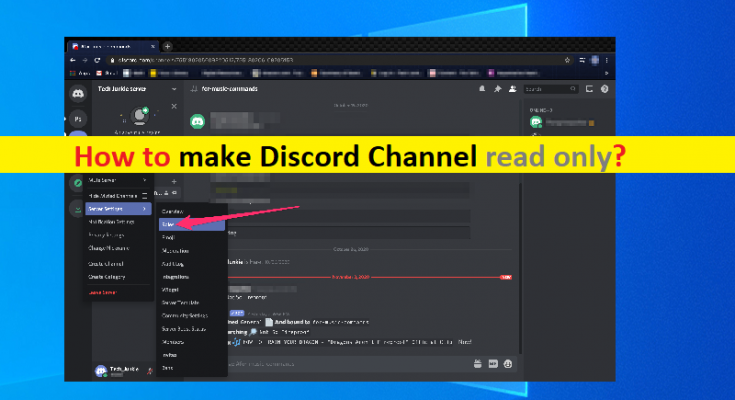Dicas para tornar o Discord Channel lido apenas em PC com Windows:
Neste post, vamos discutir sobre “Como fazer o Discord Channel ser lido apenas no PC com Windows”. Você será guiado com etapas / métodos fáceis para fazer isso. Vamos começar a discussão.
‘Discord’: Discord é uma plataforma de mensagens instantâneas, VoIP (Voice over Internet Protocol) e distribuição digital. Este serviço permite que você se comute com chamadas de voz e vídeo, mensagens de texto, mídia e arquivos em bate-papos privados ou como parte de comunidades chamadas ‘Servidores’. O serviço Discord está disponível para navegadores Microsoft Windows, MacOS, Linux, iOS, iPadOS, Android e web. Em 2021, o serviço Discord tinha mais de 350 milhões de usuários registrados e mais de 150 milhões de usuários ativos mensais.
‘Canais no Discord’: os canais são a parte essencial de qualquer servidor Discord. O Discord Channel é onde os membros interagem entre si e, muito provavelmente, onde você compartilhará informações importantes com sua comunidade. No entanto, o conteúdo dos canais não é apenas texto ou voz. Você pode usar canais de texto para compartilhar sua música, vídeo, fotos de animais de estimação ou fazer upload de arquivos e documentos. Os canais desempenham o papel mais importante em qualquer servidor.
É muito fácil e simples criar ou tornar o Discord Channel Read Only em seu servidor Discord em seu PC com Windows. Existem muitas permissões que você pode desativar para membros em seu servidor Discord. Você deve se certificar de que criou uma função de moderadores para permitir que eles enviem mensagens no canal. Vamos buscar a solução.
Como fazer o Discord Channel ser lido apenas em qualquer Discord Server no PC com Windows?
Etapa 1: No PC com Windows, abra o aplicativo ‘Discord Client’ e vá para o servidor Discord onde deseja criar um canal somente leitura
Etapa 2: Clique em ‘Nome do servidor’ no canto superior direito e selecione a opção ‘Criar canal’. Clique no sinal de ‘adição (+)’ para criar um canal nessa categoria específica se você tiver várias categorias no servidor.
Etapa 3: agora, selecione ‘Canal de texto’ no tipo de canal e forneça um ‘Nome’ para o canal e clique na opção ‘Criar canal’ para criar um novo canal
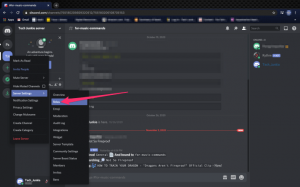
Etapa 4: agora, mova o mouse sobre o novo nome do canal e clique no ícone ‘Editar canal’ para esse canal específico
Etapa 5: na página aberta, selecione “Permissões” e expanda a opção “Permissões avançadas”. Selecione a função ‘Todos’ ou qualquer outra função que você forneça aos seus membros e, em seguida, desative a permissão ‘Enviar mensagens’ para essa função. Por fim, clique em ‘Salvar alterações’ para aplicar as novas configurações
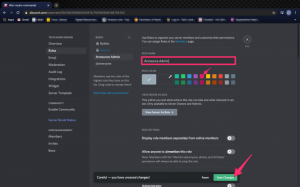
Passo 6: Depois disso, os membros do seu servidor não poderão mais enviar nenhuma mensagem neste canal. Você pode adicionar funções de administrador / moderador e permitir que eles enviem mensagens neste canal. Apenas moderadores podem enviar mensagens e os membros terão um canal somente leitura
Etapa 7: você deve certificar-se de desativar o novo recurso de discussão para a função de membro. Caso contrário, eles ainda podem criar uma mensagem nos tópicos. Além disso, você pode ativar ou desativar os emoticons neste canal específico
Como criar e adicionar função de moderador no Canal Discord somente leitura?
Dessa forma, você pode criar uma função que terá permissão para postar em um canal somente leitura. Moderadores e administradores devem ser adicionados a esta função para que apenas eles possam enviar mensagens em um canal somente leitura.
Etapa 1: Abra o Cliente Discord no PC com Windows e vá para o servidor Discord
Etapa 2: Clique em ‘Nome do servidor’ no canto superior esquerdo e selecione a opção ‘Configurações do servidor’
Etapa 3: Clique na opção ‘Funções’ no painel esquerdo e clique em ‘Criar função’
Etapa 4: forneça o nome e a cor da função ou você pode alterar a prioridade da função entre outras funções movendo-a para cima e para baixo na lista de funções. Você pode clicar com o botão direito nos usuários e selecionar ‘Funções> Selecionar função para fornecê-los à função’
Etapa 5: agora, vá para ‘Canal somente leitura’ e clique no ícone ‘Editar canal’
Etapa 6: Selecione a opção ‘Permissões’ e, em seguida, em ‘Permissões avançadas’, clique no ícone ‘Mais (+)’ para ‘Funções / Membros’. Selecione a função recém-criada para adicionar
Etapa 7: depois disso, selecione a função e altere ‘Enviar mensagem’ para ‘Permitir’. Você deve se certificar de que esta função está acima da função dos membros em Configurações de função
Etapa 8: Uma vez feito isso, apenas esta função pode enviar mensagens e todos os outros membros podem ver o canal como somente leitura.
Conclusão
Tenho certeza que esta postagem ajudou você em Como fazer o Discord Channel ser lido apenas com várias etapas / métodos fáceis. Você pode ler e seguir nossas instruções para fazer isso. Isso é tudo. Para qualquer sugestão ou dúvida, escreva na caixa de comentários abaixo.